2가지 도구를 사용하여 반디캠 워터마크를 제거하는 방법
반디캠은 게임 플레이를 녹화할 수 있는 간단한 소프트웨어입니다. 비디오가 캡처되는 동안에는 소프트웨어의 워터마크가 보이지 않지만 완성된 비디오에는 표시됩니다. 이 워터마크는 게임 영화를 공유하거나 방송하려는 게이머에게 금지되어 있습니다. 모두를 위한 최고의 프로그램 반디캠 워터마크 제거 녹화된 영화에서 이 게시물에 설명되어 있습니다. 스크롤을 계속하면 더 많이 볼 수 있습니다.
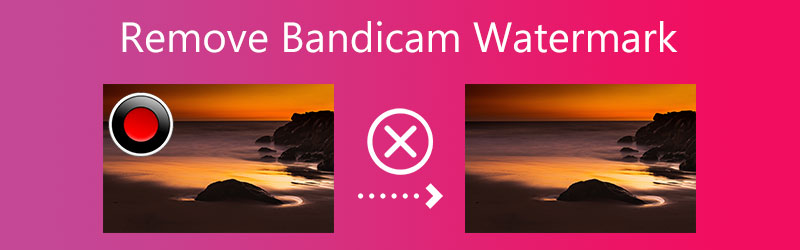
1부. 반디캠(프로 버전)에서 워터마크를 제거하는 방법
반디캠 워터마크는 프로그램의 체험판 또는 무료 버전을 사용하여 동영상을 캡처하거나 편집한 후 동영상에 나타나는 반디캠의 저작권 표시입니다. 소프트웨어를 사용하여 비디오를 만들거나 편집한 후에 발생합니다. 이 워터마크는 비디오의 특정 부분을 가리기 때문에 보기에 상당히 불편할 수 있습니다. 이 비디오에서 워터마크를 제거한 후 친구에게 보여주거나 사용자가 비디오를 공유할 수 있는 사이트에 게시해야 합니다.
사진에 워터마크 없이 반디캠을 사용하고 싶다고 가정해 봅시다. 평가판을 활용하기 보다는 프로그램을 구매하는 것을 고려할 수 있습니다. Ban-dicam 프로그램에 라이선스가 없는 한 녹화된 동영상의 중앙 상단에 워터마크가 나타납니다. 반디캠을 구매하고 등록된 버전을 사용하여 프로그램 비용을 지불한 후 동영상 녹화를 시작하면 이러한 제한을 없앨 수 있습니다. 반디캠 버전을 등록하는 데 필요한 단계는 여기에 설명되어 있습니다.
1 단계: 원하는 웹 브라우저를 이용하여 반디캠 구매 페이지로 이동합니다. 그런 다음 필요에 가장 적합한 반디캠 패키지를 선택한 다음 지금 구매 특정 패키지 옆에 있는 버튼을 클릭합니다.
2 단계: 그런 다음 결제 방법을 선택하고 이메일 주소를 입력한 다음 계속하다 단추.
3 단계 : 마지막 단계에서 선택한 지불 방법에 대한 세부 정보를 입력해야 합니다. 그 후에는 반디캠의 모든 기능을 활용하여 최종 제품에 워터마크가 나타날 걱정 없이 동영상을 촬영할 수 있습니다.
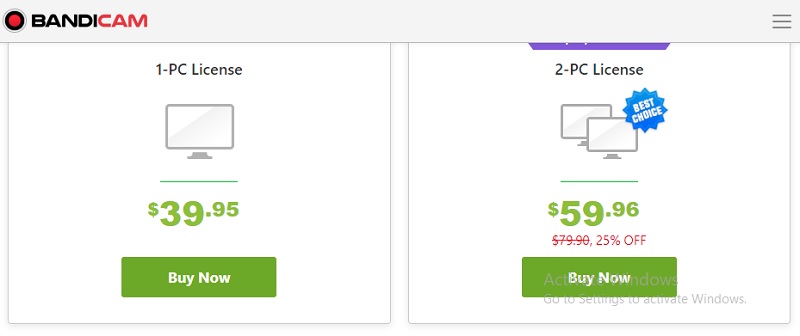
2부. 반디캠에서 워터마크를 제거하는 방법(무료)
반디캠 소프트웨어가 제대로 작동하지 않을 수 있으며 정식 버전을 구매한 후에도 반디캠 워터마크가 계속 표시될 수 있습니다. 이 경우 이 작업을 수행할 수 있도록 제3자로부터 평판이 좋은 워터마크 제거제를 제공하는 것을 생각할 수 있습니다.
1. Vidmore 비디오 컨버터
Vidmore 비디오 컨버터 반디캠 동영상에서 워터마크를 제거합니다. 이 프로그램은 출력 비디오 파일에서 워터마크를 뚜렷하게 제거합니다. 또한 Windows를 운영 체제로 사용한다고 가정해 보겠습니다. 이 경우 Windows와 호환되는 버전을 다운로드하여 이 고유한 프로그램의 도움으로 워터마크를 제거할 수 있습니다. 그러나 당신이 Mac 사용자라고 가정합니다. 이 프로그램은 다른 운영 체제에서 액세스할 수 있으므로 걱정할 필요가 없습니다.
또한 많은 작업을 수행할 수 있습니다. 반디캠으로 녹화한 영상에 전환 효과를 적용하거나 반디캠으로 녹화한 영상에 효과를 추가하여 반디캠으로 녹화한 영상의 화질을 높이는 등의 방법입니다. 이 유틸리티는 특히 다른 사용 가능한 소프트웨어와 비교하여 시중에서 다운로드할 수 있는 가장 효과적인 워터마크 제거 프로그램입니다. 반디캠 워터마크를 제거하고 싶다고 가정합니다. 이 경우 여기에 설명된 방법에 따라 빠르고 쉽게 수행할 수 있습니다. 총 몇 가지 단계가 있습니다.
1 단계: Windows 또는 Mac용 다운로드 버튼을 클릭합니다. 올바른 다운로드 버튼을 사용하십시오. 열다 계속하려면 이전에 다운로드한 파일.
2 단계: 당신은 찾을 수 있습니다 비디오 워터마크 제거 때 나타나는 기능에 대해 공구 상자 버튼은 프로그램이 시작된 후 클릭됩니다.
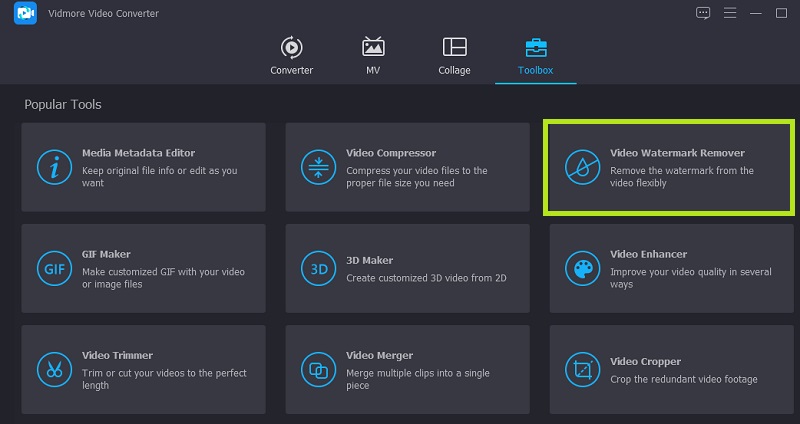
반디캠 파일을 제출하려면 먼저 워터마크와 함께 내보내야 합니다. 클릭 을 더한 서명하고 워터마크가 있는 비디오 파일을 선택한 다음 열다 단추.
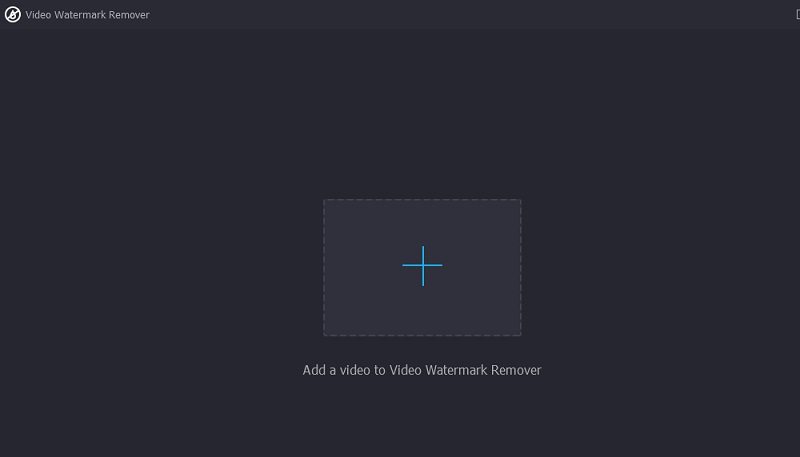
3 단계 : 클릭 워터마크 제거 영역 추가 버튼을 눌러 영상에 추가된 반디캠 워터마크를 제거하세요. 워터마크를 덮도록 상자 점을 밀어 워터마크 제거기를 조정할 수 있습니다. 마우스 왼쪽 버튼을 누른 상태에서 워터마크가 있는 동영상의 적절한 위치로 이미지를 드래그할 수 있습니다.
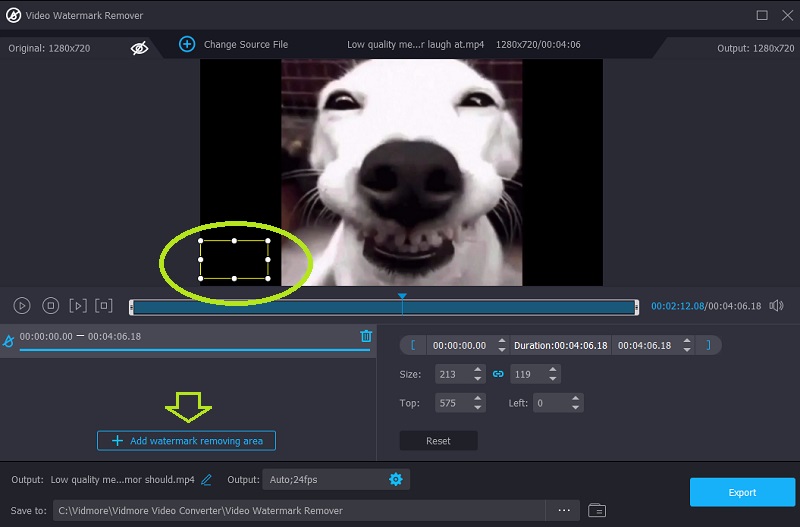
4 단계 : 클릭 수출 버튼을 누르면 반디캠 워터마크 없이 바로 동영상이 저장됩니다. 워터마크 없이 동영상을 저장하고 싶다면 하시면 됩니다.
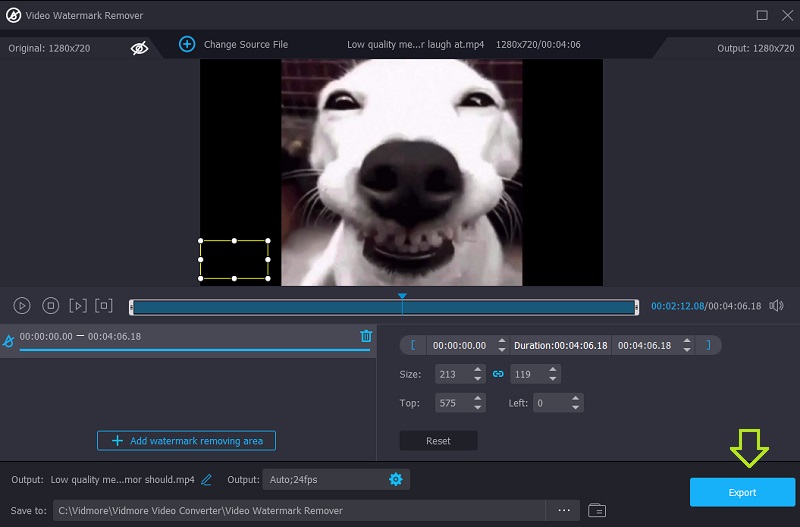
2. HitPaw 워터마크 리무버
놀라운 HitPaw Watermark Remover는 동영상에서 워터마크를 즉시 제거할 수 있는 프로그램입니다. 프로그램의 사용자 인터페이스는 비교적 이해하기 쉬우므로 숙련된 사용자와 이제 막 시작하는 사용자가 사용하기에 적합합니다. 아래에 설명된 HitPaw 워터마크 제거기를 사용하여 비디오에서 Bandicam 워터마크를 제거할 수 있습니다.
1 단계: HitPaw Watermark Remover를 다운로드하여 PC에 설치해야 합니다. 그런 다음 HitPaw Watermark Remover를 실행하고 비디오 워터마크 제거 페이지. 그런 다음 워터마크를 지우고 싶은 동영상을 찾아 파일을 선택 단추.
2 단계: 이 시점에서 비디오에 워터마크를 추가해야 합니다. 이렇게 하려면 왼쪽 마우스 버튼을 누른 상태에서 워터마크로 가려진 비디오 전체 부분 위로 드래그합니다. 타임라인 막대를 원하는 위치로 밀어 워터마크의 길이를 사용자 지정할 수도 있습니다.
3 단계 : 완료하려면 제거하고 수출 메뉴에서 수정 사항을 저장합니다. 결과적으로 워터마크와 완성된 비디오가 내보내집니다. 그 후 옵션을 선택하여 워터마크가 없는 비디오를 찾을 수 있습니다. 폴더 열기.
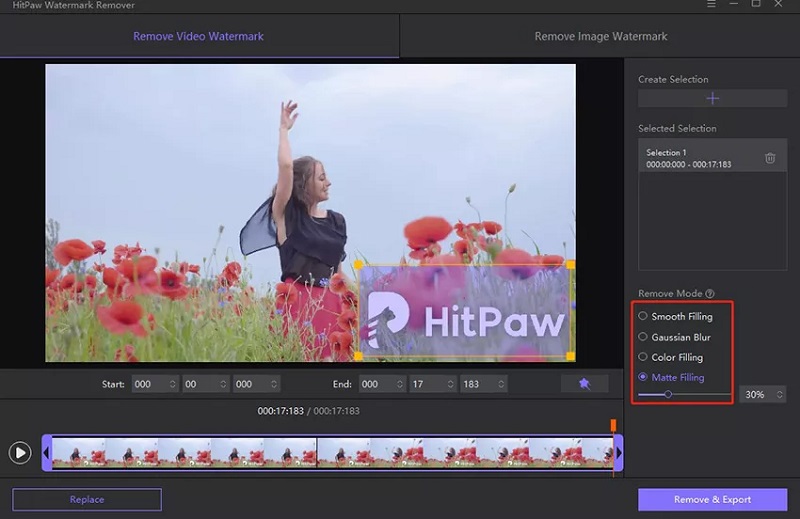
3부. 반디캠 워터마크 제거에 대한 FAQ
반디캠의 접근 가능 버전에서 할 수 없는 것은 무엇입니까?
반디캠 무료 버전은 한 번에 최대 10분까지만 녹화할 수 있습니다. 그러나 정식 버전은 제한이 없으며 녹음을 24시간 이상 저장할 수 있습니다.
반디캠은 어떤 좋은 일을 하나요?
반디캠을 사용하면 많은 장점이 있는데 그 중 하나는 더 높은 압축률로 동영상을 녹화할 수 있다는 것입니다. PlayStation, 카메라 또는 전화와 같은 장치 외부의 소스에서 녹음할 수 있습니다.
캠타시아와 반디캠 중 어떤 프로그램이 더 나은가요?
Camtasia는 사용자에게 둘 중 하나를 선택할 수 있는 기능을 제공합니다. 반디캠은 게이머의 요구에 더 적합하고 캠타시아는 더 뛰어난 사용자 정의 옵션을 제공합니다. 반디캠은 모바일 동영상 편집을 가능하게 하는 또 다른 앱입니다. 그러나 Camtasia와 달리 MOV 형식의 동영상 저장은 지원하지 않습니다.
워터마크는 무엇에 사용되나요?
워터마크는 동영상의 정보를 보호하고 동영상이 도난당하거나 위조되는 것을 방지합니다. 그러나 프레임의 워터마크는 동영상의 모양과 느낌에 영향을 미칠 수 있으므로 사람들은 이를 제거하려고 합니다.
반디캠은 안전한가요?
반디캠 공식 홈페이지에서 다운받으시면 안전합니다. 바이러스나 맬웨어가 있는지 걱정할 필요가 없습니다. 또한 사용하는 동안 귀하의 개인 정보를 수집하지 않습니다.
결론
영화에 반디캠 워터마크가 있는 것에 대해 걱정할 필요가 없다고 진심으로 말씀드립니다. 작업에 가장 적합한 워터마크 제거제를 검색하기만 하면 됩니다. 위의 이유로 Vidmore Video Converter를 구입하는 것이 좋습니다. 위의 단계는 실제로 당신을 가르 칠 것입니다 반디캠 워터마크 제거 방법.



